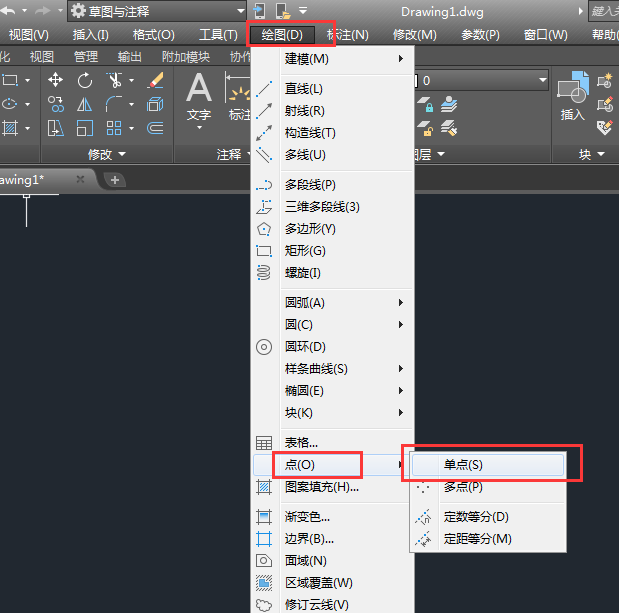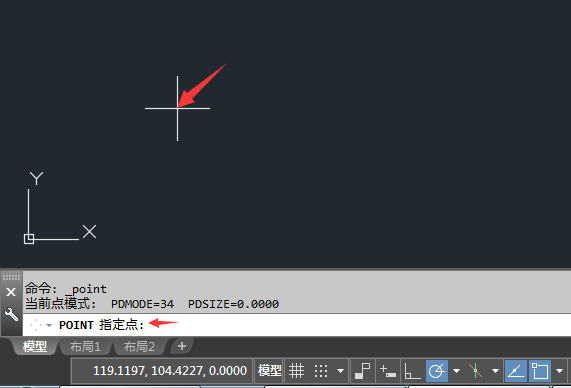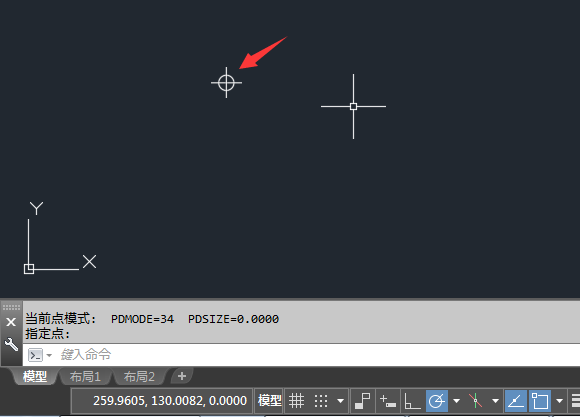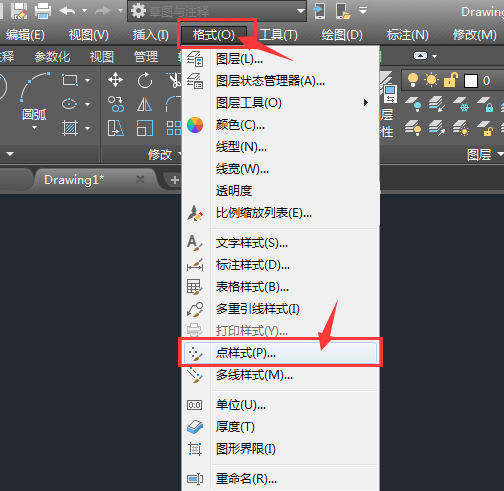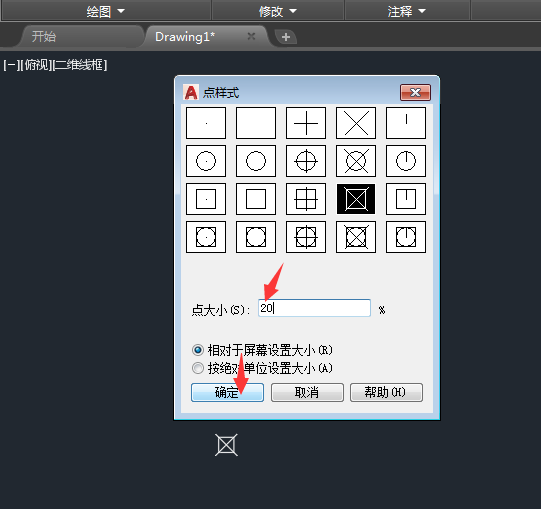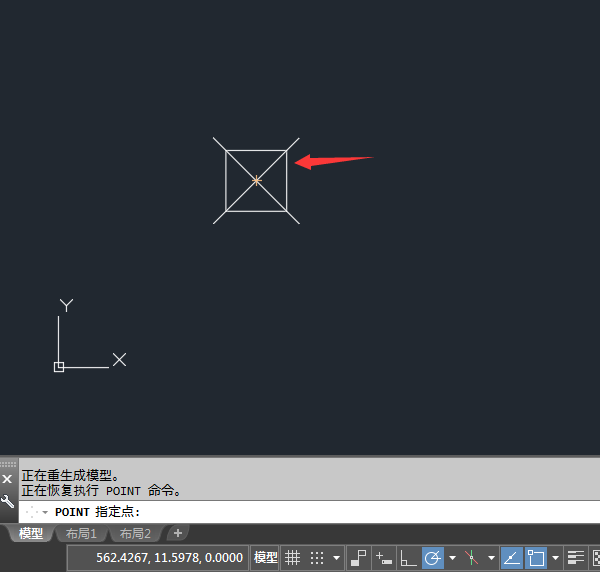| 怎么设置大一些的点呢,怎么设置不一样的点呢,下面给大家介绍的是CAD2018怎么设置点样式并加大的方法与步骤,喜欢的朋友可以一起来学习吧! |
第1步、打开CAD2019软件,点击绘图菜单,点击点里面的单点。 第2步、或是输入POINT点命令后空格。然后指定点,随便点一点。 第3步、然后一个点就绘出来,效果如下: 第4步、然后选中点,点击格式菜单,点击点样式。 第5步、然后进入点样式,里面有很多点样式,选中一个你自已喜欢的就好了。然后点击确定。效果如下: 第6步、如果要绘制更大的点,就在点大小这里设置参数比例大一些就好了。 第7步、这样绘出来的点就很大了。效果如下: 以上介绍的是CAD2018怎么设置点样式并加大的方法与步骤,喜欢的朋友可以一起来关注软件自学网学习更多的CAD初学入门教程。 |